如何彻底删除C盘下的windows.old文件夹
本文共 292 字,大约阅读时间需要 1 分钟。
本步骤不用任何第三方工具,即可将顽固的windows.old文件夹删除,操作有风险,诸君需谨慎!!!
- windows + R 键 打开运行窗口 输入
cleanmgr,出现下面的窗口后直接点击确定即可
- 接着点击下图中的“清理系统文件”,过一会儿会出现跟下图中差不多的选项
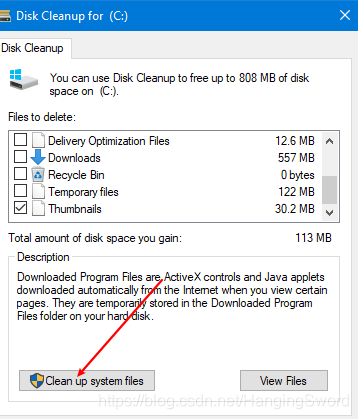 3. 在要删除的列表中找到上个版本的Windows安装,向上滑动还有一个Windows更新的日志文件,这个可以选择删除,根据自己的需求勾选想要删除的内容后点击确定即可。
3. 在要删除的列表中找到上个版本的Windows安装,向上滑动还有一个Windows更新的日志文件,这个可以选择删除,根据自己的需求勾选想要删除的内容后点击确定即可。  4. 等一会儿会出现一个警告,问你要不要继续,点击确定即可。
4. 等一会儿会出现一个警告,问你要不要继续,点击确定即可。
提示:将windows.old删除后,会存在无法还原到上个版本Windows的风险
转载地址:http://pmkj.baihongyu.com/
你可能感兴趣的文章
nexus上传jar
查看>>
Nexus指南中的更新强调集成和透明度的重要性
查看>>
Nexus指南已经发布
查看>>
NFinal学习笔记 02—NFinalBuild
查看>>
NFS
查看>>
NFS Server及Client配置与挂载详解
查看>>
NFS 服务配置篇
查看>>
NFS共享文件系统搭建
查看>>
nfs复习
查看>>
NFS安装配置
查看>>
NFS服务器配置-服务启动与停止
查看>>
NFS的安装以及windows/linux挂载linux网络文件系统NFS
查看>>
NFS的常用挂载参数
查看>>
NFS网络文件系统
查看>>
NFS远程目录挂载
查看>>
nft文件传输_利用remoting实现文件传输-.NET教程,远程及网络应用
查看>>
NFV商用可行新华三vBRAS方案实践验证
查看>>
ng build --aot --prod生成文件报错
查看>>
ng 指令的自定义、使用
查看>>
ng6.1 新特性:滚回到之前的位置
查看>>